Ny funktion 250716 – Välja typ. Se bild 2. Alla skärmdumparna är ännu inte uppdaterade för att visa denna funktion.
Som administratör kan du lägga till egna fält för Arbetsordrar, Serviceorder, Kund, Anläggning, Försäljningsorder, Inköpsorder, Offert, Serviceobjekt och Artiklar. På så sätt anpassar du Serviceprotokoll efter era specifika behov.
Lägger du till förslag på innehåll i fältet visas dessa i en dropdown-lista. På så sätt får ni en formalisering av uttryck som används. Det går dock alltid att skriva in valfritt uttryck/ord i fältet även om du satt förslag på innehåll i fältet.
Genom att skapa egendefinierade fält med exakt samma namn kan du få innehållet i dessa att flyttas mellan olika funktioner.
För kund och anläggning kan du också skapa fält som flyttas över till Arbetsordrar. Läs mer här.
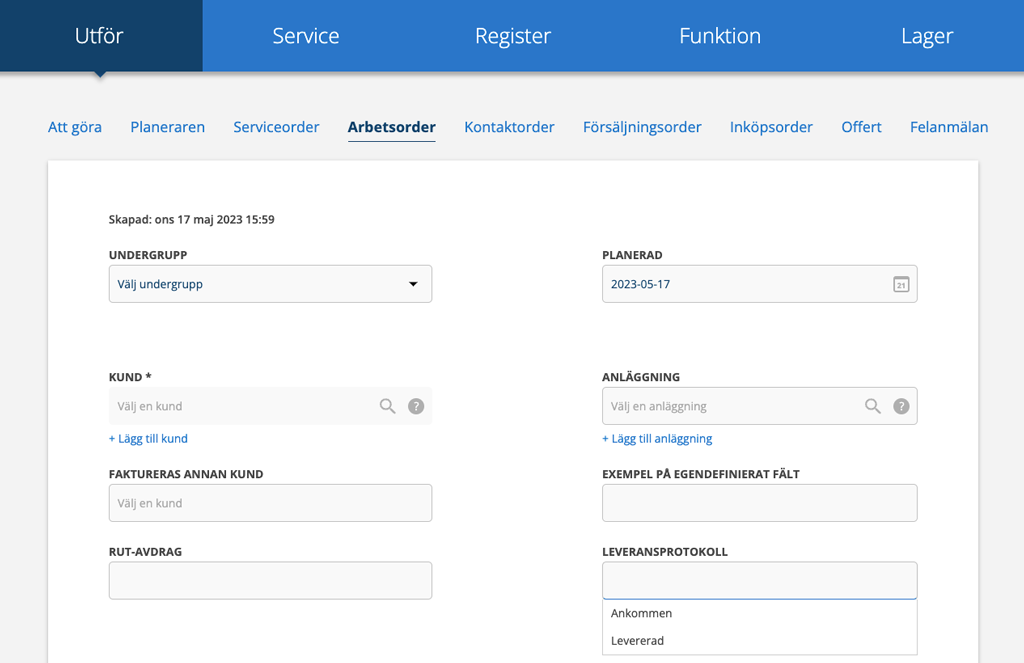
Att skapa egendefinierade fält kräver admin-rättigheter.
Så här gör du:
- Gå till Gruppinställningar – Modulinställningar. Klicka på den funktion du vill lägga till egendefinierade fält på: Arbetsorderinställningar, Avtalsinstälningar, Serviceorderinställningar, Kundinställningar, Anläggningsinställningar, Offertinställningar, Inköpsorderinställningar, Försäljningsorderinställningar, Serviceobjektsinställningar...
- Klicka på + Lägg till Egendefinierade fält.
- Skriv in den rubrik du valt för fältet.
- Välj TYP.
- Text om fältet ska innehålla text
- Number om endast siffror kan skrivas
- Date för datum (klicka på en kalender för att välja dag).
- Välj inställningar (se mer under rubriken Inställningar)
- Fyll i eventuella Förslag för fältet. Förslagen visas i en dropdown-lista på ordern e dyl så du snabbt kan välja. Förslagen är inte bindande utan det går alltid att fylla i valfri text.
- Spara.
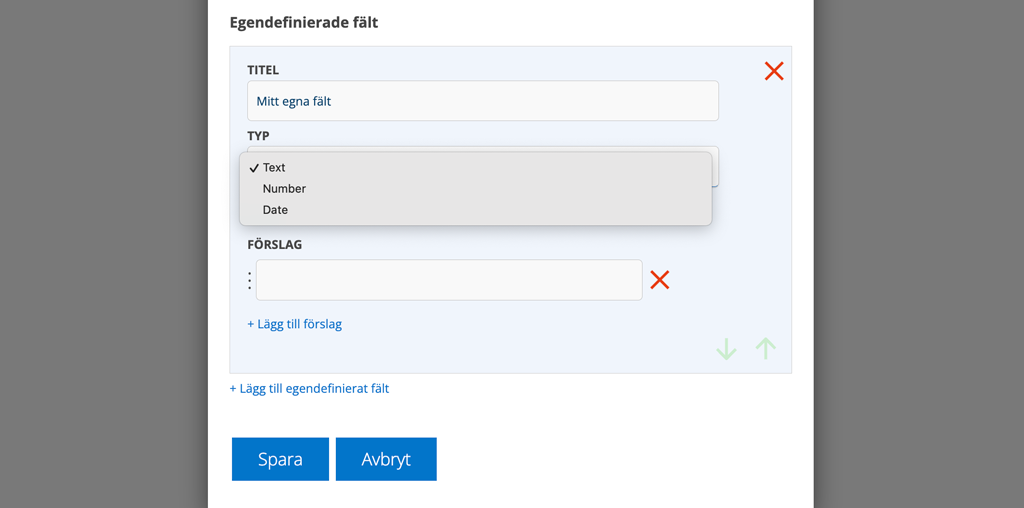
Ändra ordning
Om du skapat flera egendefinierade fält på en funktion kan du välja i vilken ordning de ska läggas på själva posten. Med hjälp av de gröna upp/ner-pilarna sorterar du snabbt fälten till önskad ordning.
Ordningen på förslagen kan möbleras om genom att du tar tag med musen i de tre prickarna och drar dem dit du vill ha dem.
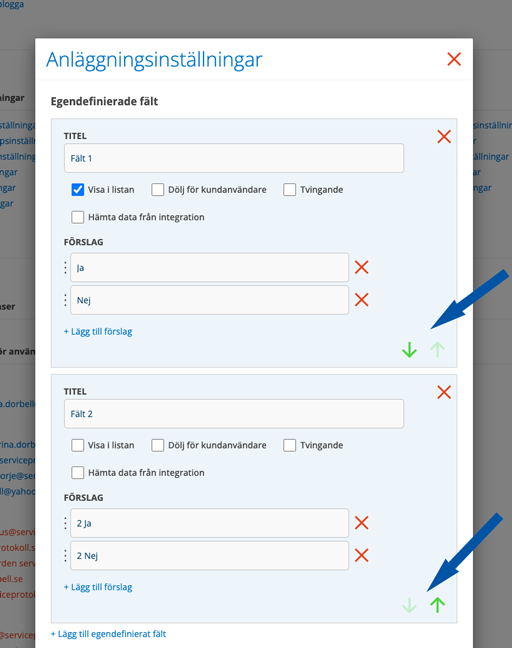
Ta bort?
Vill du inte använda fältet längre klickar du på röda krysset i övre högra hörnet. På ordrar där fältet använts finns informationen kvar men det läggs inte längre på nyskapade ordrar.
Inställningar
Visa i listan
Innebär att informationen i fältet visas i listvyn – dock på lite olika sätt:
- I kundregister – under Kontaktpersoner.
- I anläggningsregistret visas informationen från dina egendefinierade fält i detaljvyn om du valt ”Visa i listan”.
- För många funktioner finns dina egendefinierade fält som kategorier att välja i listvyn. Välj listvy och klicka på plus-tecknet så kategorierna fälls ut. Dina egna fält ligger alltid längst ner i listan. Se bild 3.
- Inom parentes efter kund alt anläggningen på listvyn.
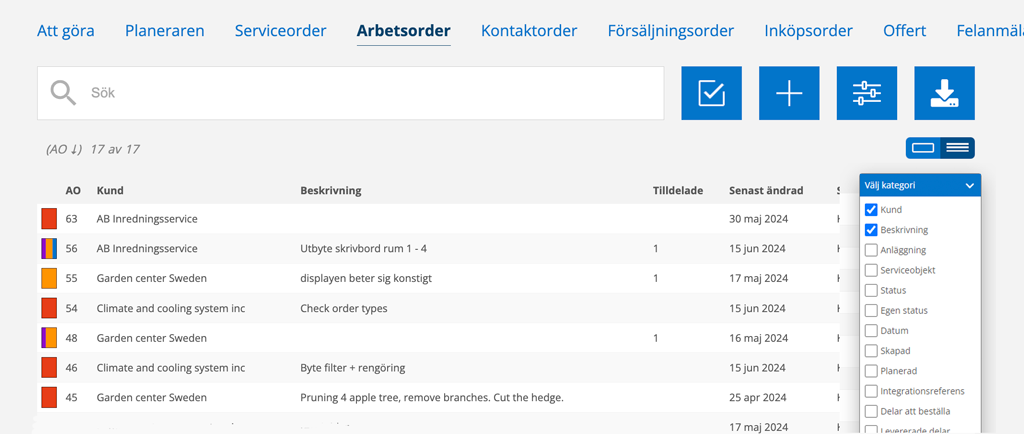

Dölj för kundanvändare
Fältet/informationen i fältet visas inte för inloggade kundanvändare.
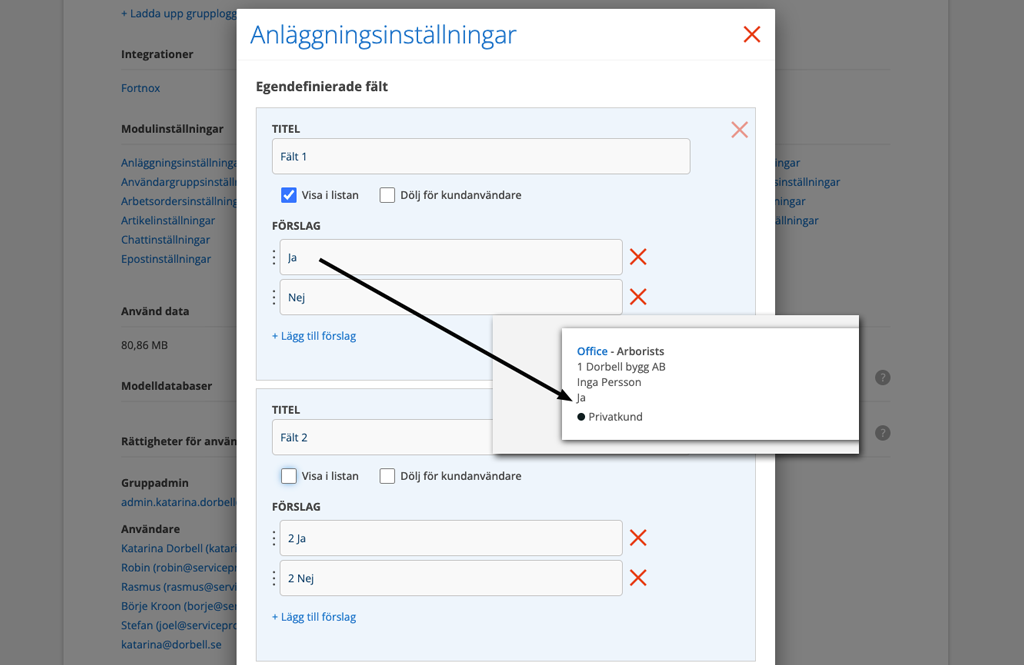
Hämta data från integration
Gäller endast integration med IFS eller Xpos. Vissa förbestämda namn på det egendefinierade fältet måste användas. Kontakta oss för att få mer information.
Tvingande
Tvingande innebär att teknikern måste välja ett av ”förslagen” för att kunna spara ordern.
Inkludera i Undergrupper
Om ni har Undergrupper, kan du välja vilka undergrupper som ska se fältet.
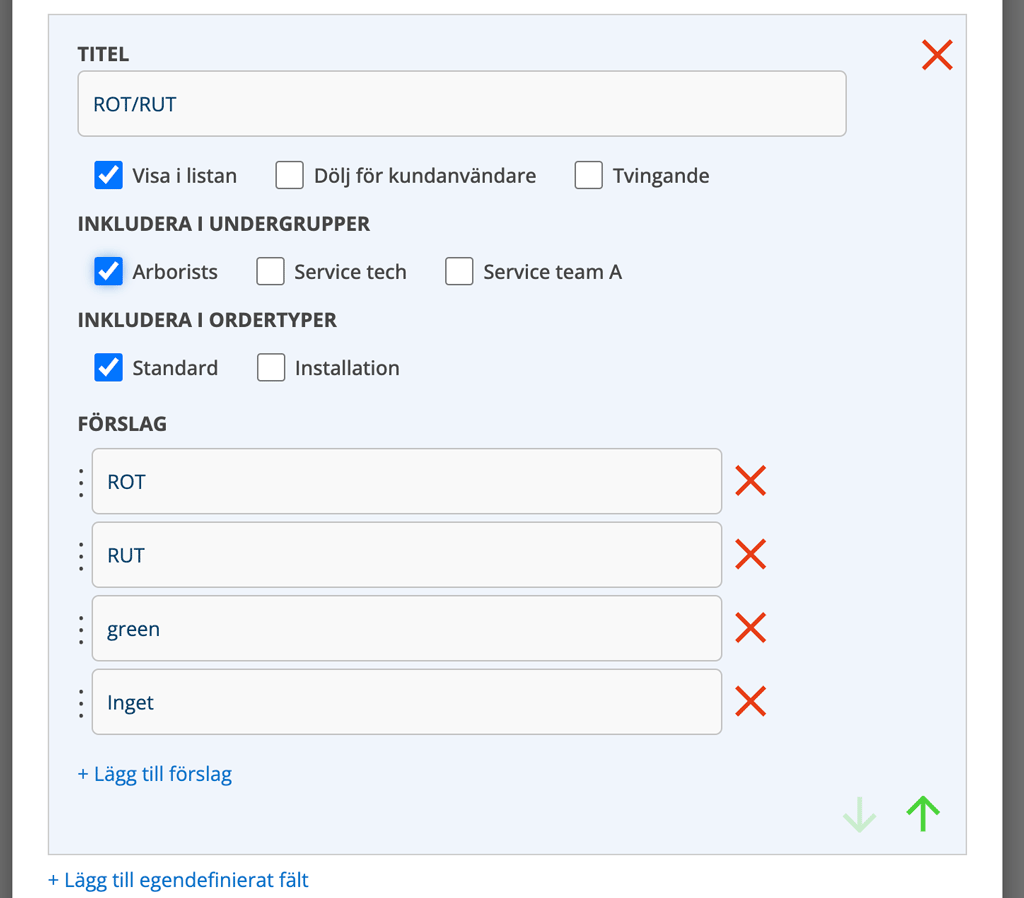
Inkludera i ordertyper
- Markerar du inte någon ordertyp visas fältet på alla ordrar oavsett om du valt en ordertyp på ordern eller inte.
- Markerar du en eller flera ordertyper visas fältet när du väljer just den ordertypen på ordern.
- Markerar du alla ordertyper visas fältet när du på ordern har valt en ordertyp.
Gäller arbetsorder
Dessutom finns på arbetsorder Vyinställningar som kan göras – ”Ta med egendefinierade fält på PDF”.
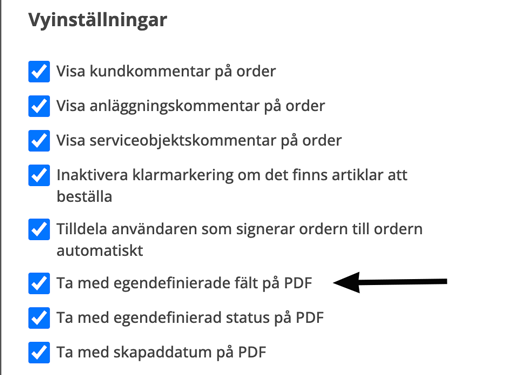
Information som ska flyttas från kund/anläggning till arbetsorder
Har du skapat egendefinierade fält i Kundinställningar eller Anläggningsinställningar och vill att informationen i dessa ska flyttas över till alla arbetsordrar du skapar på kunden eller anläggning?
Gör så här:
Skapa ett egendefinierat fält i Arbetsorderinställningar med exakt samma namn som det i kund/anläggning.
Informationen kan ändras på arbetsordern utan att det påverkar informationen du lagt i fältet på kunden/anläggningen.
Information som ska flyttas från offert till arbetsorder eller omvänt
Skapar du identiska egendefinierade fält på arbetsorder och offert så kommer innehållet du lagt i dessa att flyttas med när du skapar en offert från en arbetsorder och omvänt.
Egendefinierade fält och Fortnox
Läs hur du skapar och kopplar egendefinierade fält så att informationen förs över till Fortnox.
